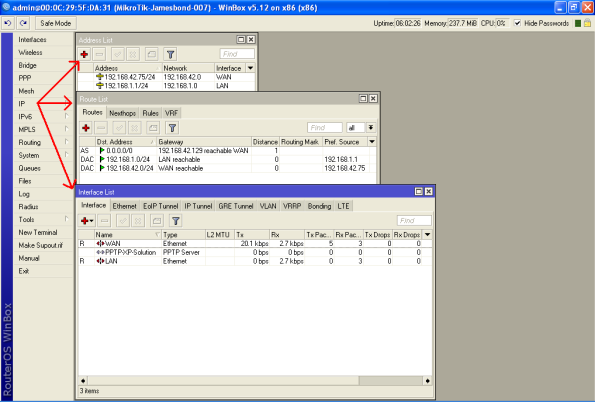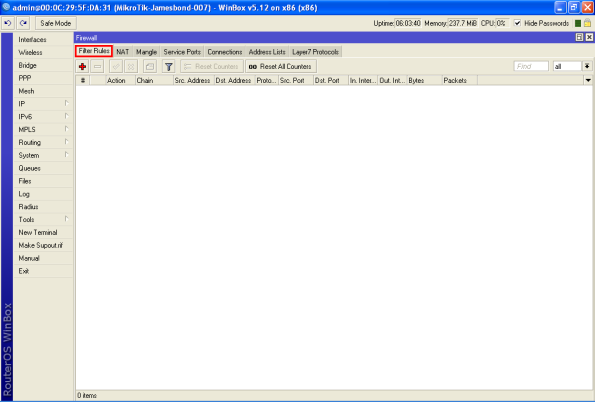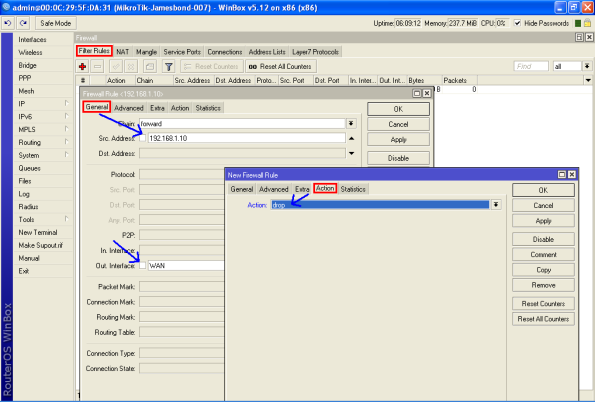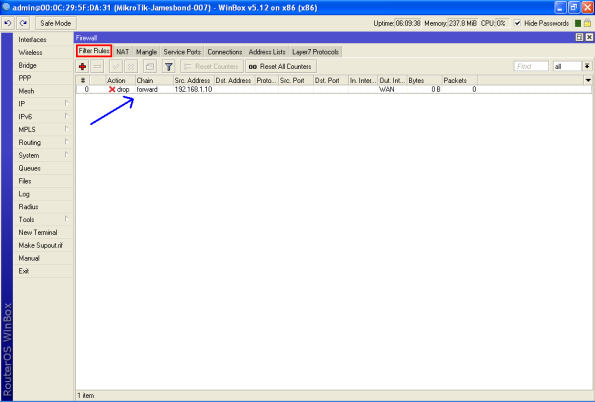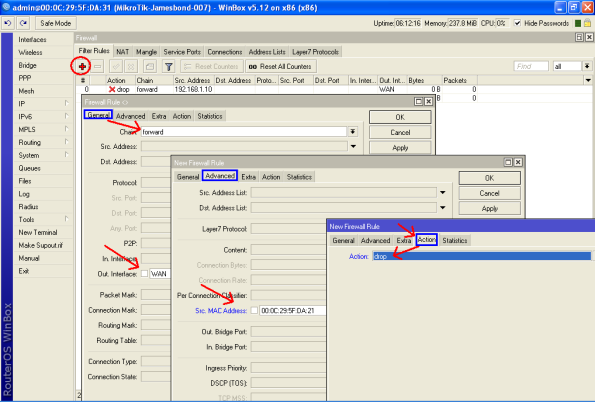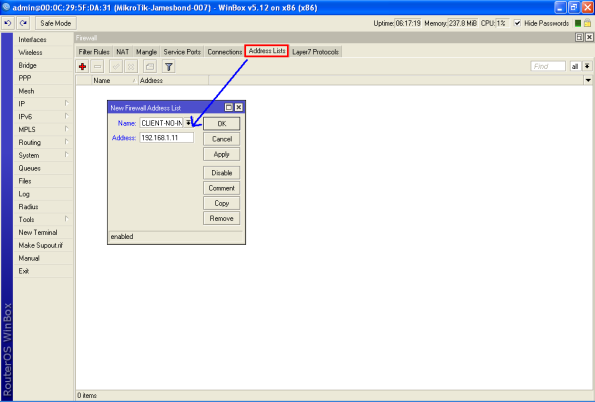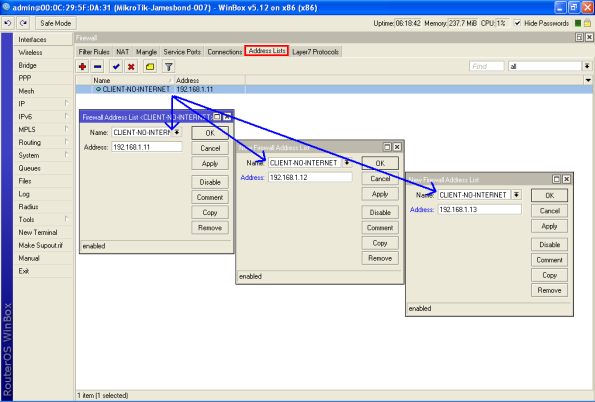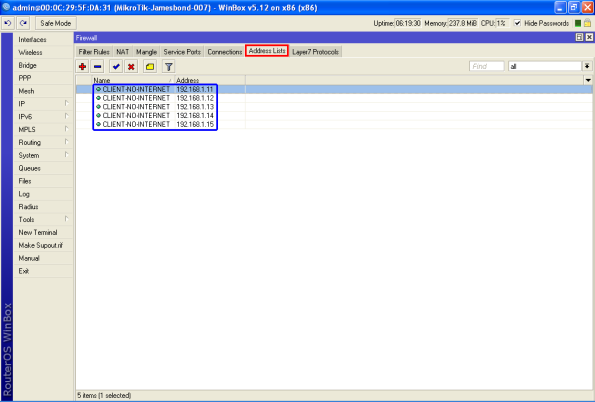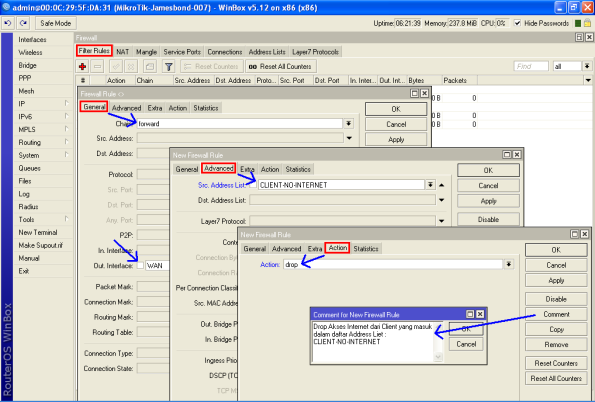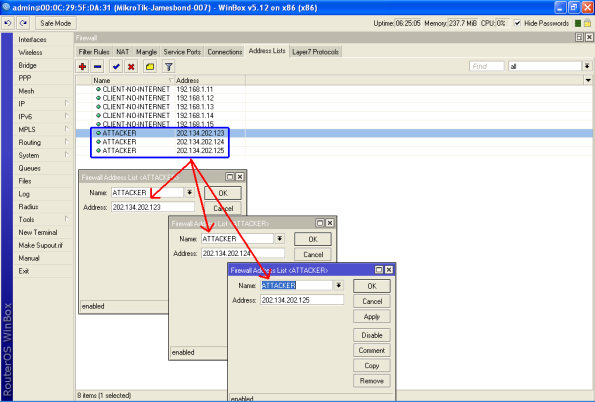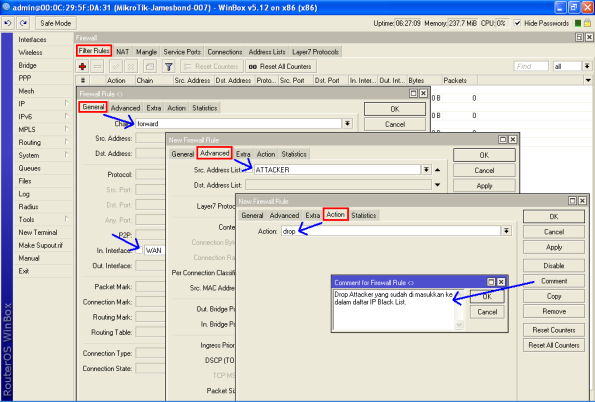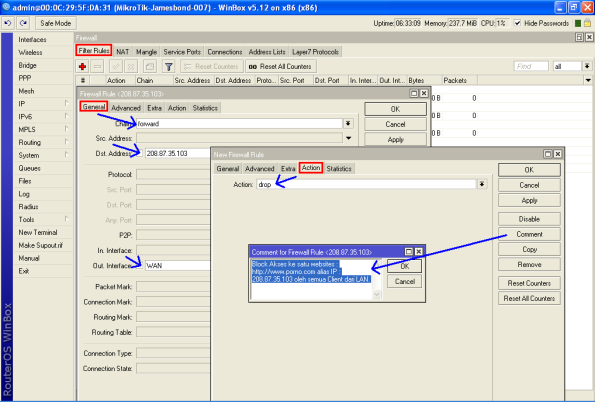Penulis Artikel : Nathan Gusti Ryan
Berikut ini adalah Step by Step Konfigurasi Mikrotik Firewall dalam bahasa yang simple dan mudah di pahami secara awam. Misalnya pada Mikrotik ini dengan Interface bernama LANdan WAN. IP Address WAN adalah 192.168.42.75 dan IP Address LAN adalah 192.168.1.1. Lebih detailnya dapat kita lihat pada gambar dibawah ini :
Untuk memulai konfigurasi Firewall, kita pilih menu : IP –> FIREWALL. Selanjutnya kita dapat menambahkan pengaturan Firewall secara Logika.
1. MEMBUAT FIREWALL UNTUK MEMBLOCK AKSES INTERNET DARI 1 IP ADDRESS CLIENT.
- Buat New Firewall Rules, pada Option “GENERAL“, pilih Chain : “FORWARD”.
- Lalu kita pilih / isi Source Address dengan IP Address dari Client yang akan kita Block. Misalnya Client dengan IP : 192.168.1.10.
- Out Interface kita isi dengan interface : WAN.
- Selanjutnya pada Option “ACTION”, kita pilih : “DROP”.
- Jadi Firewall ini berarti : “Jika ada Client dengan IP : 192.168.1.10 yang akan mengakses internet dengan OUTGOING melalui Interface WAN, maka koneksi ini akan diDROP oleh Mikrotik.
- Dibawah ini tampilan Firewall Rule yang barusan kita buat.
2. MEMBUAT FIREWALL UNTUK MEMBLOCK AKSES INTERNET DARI 1 MAC ADDRESS CLIENT.
- Buat New Firewall Rules, pada Option “GENERAL“, pilih Chain : “FORWARD”.
- Out Interface kita isi dengan interface : WAN.
- Selanjutnya pada menu “ADVANCED”, isikan pada menu “Source Mac Address”daripada Mac Address yang dimiliki oleh Client yang akan kita Blokir akses internetnya.
- Selanjutnya pada Option “ACTION”, kita pilih : “DROP”.
- Jadi Firewall ini berarti : “Jika ada Client dengan Mac Address sesuai Mac target yang akan mengakses internet dengan OUTGOING melalui Interface WAN, maka koneksi ini akan di DROP oleh Mikrotik.
3. MEMBUAT FIREWALL UNTUK MEMBLOCK AKSES INTERNET DARI SEKELOMPOK IP ADDRESS CLIENT.
- Pertama kita buat lebih dulu sejumlah IP Address pada menu Firewall –> Address List. Misalnya kita berikan nama “CLIENT NO INTERNET”.
- Buatlah sejumlah daftar IP Address Client dari LAN kita yang akan di block akses internet-nya.
- Selanjutnya kita buat sebuah New Firewall Rules, pada Option “GENERAL“, pilih Chain : “FORWARD”.
- Out Interface kita isi dengan interface : WAN.
- Selanjutnya pada menu “ADVANCED”, isikan pada menu “Source Address List”daripada Daftar Address List yang telah kita buat untuk memblokir akses internetnya. Kita pilih nama : “CLIENT NO INTERNET”.
- Selanjutnya pada Option “ACTION”, kita pilih : “DROP”.
- Jadi Firewall ini berarti : “Jika ada Client dengan IP Address yang terdaftar pada“CLIENT NO INTERNET” yang akan mengakses internet dengan OUTGOING melalui Interface WAN, maka koneksi ini akan di DROP oleh Mikrotik.
4. MEMBUAT FIREWALL UNTUK MEMBLOCK AKSES INTERNET DARI SEKELOMPOK IP ADDRESS ATTACKER.
- Pertama kita buat lebih dulu sejumlah IP Address pada menu Firewall –> Address List. Misalnya kita berikan nama “ATTACKER”.
- Buatlah sejumlah daftar IP Address dari IP yang kita identifikasikan sebagai Black List IP Address dan kita akan di block akses internet-nya. IP Address ini biasanya terdeteksi sebagai LOG MERAH atau Ilegal Access pada Mikrotik kita.
- Selanjutnya kita buat sebuah New Firewall Rules, pada Option “GENERAL“, pilih Chain : “FORWARD”.
- In Interface kita isi dengan interface : WAN.
- Selanjutnya pada menu “ADVANCED”, isikan pada menu “Source Address List”daripada Daftar Address List yang telah kita buat untuk memblokir akses internetnya. Kita pilih nama : “ATTACKER“.
- Selanjutnya pada Option “ACTION”, kita pilih : “DROP”.
- Jadi Firewall ini berarti : “Jika ada orang atau system dengan IP Address yang terdaftar pada “ATTACKER” yang akan mengakses IP Publick / IP WAN kita yang masuk melalui Interface WAN, maka koneksi ini akan di DROP oleh Mikrotik.
5. MEMBUAT FIREWALL UNTUK MEMBLOCK AKSES INTERNET DARI CLIENT KE SUATU WEBSITES TERLARANG.
- Buat New Firewall Rules, pada Option “GENERAL“, pilih Chain : “FORWARD”.
- Lalu kita pilih / isi Destination Address dengan IP Address dari websites yang akan kita Block. Misalnya Websites www.porno.com dengan IP Public : 208.87.35.103.
- Out Interface kita isi dengan interface : WAN.
- Selanjutnya pada Option “ACTION”, kita pilih : “DROP”.
- Jadi Firewall ini berarti : “Jika ada Client dari jaringan LAN kita yang akan mengakses Websites www.porno.com dengan IP Public : 208.87.35.103 dengan OUTGOINGmelalui Interface WAN, maka koneksi ini akan di DROP oleh Mikrotik.
sumber : http://thinkxfree.wordpress.com/2012/02/08/step-by-step-konfigurasi-mikrotik-firewall-filter-block-client-block-mac-addres-block-attacker/